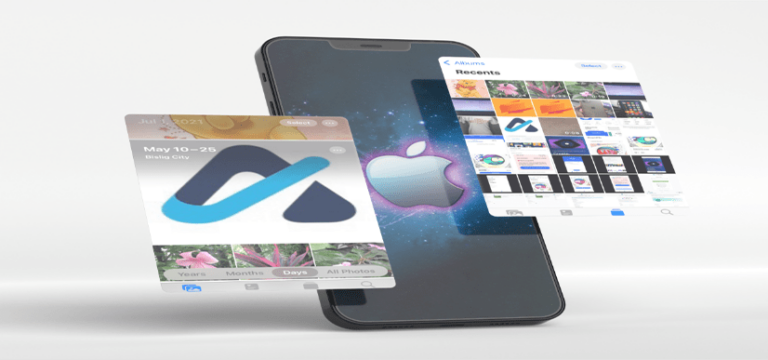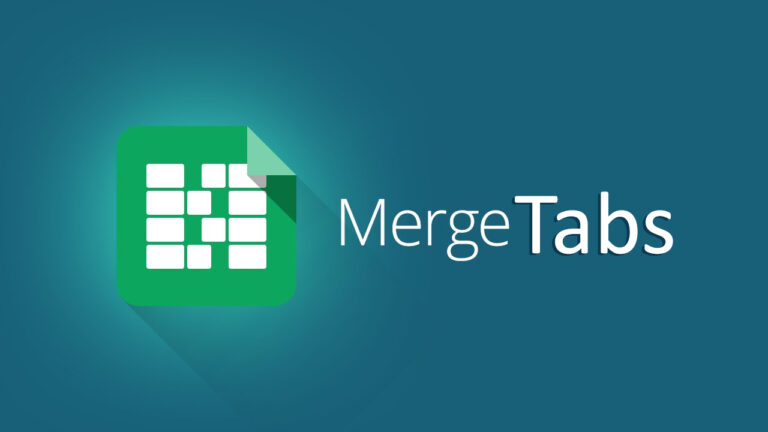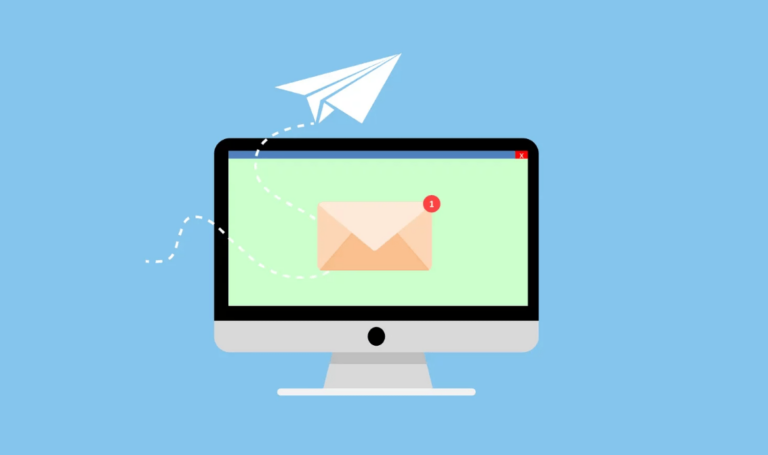Как да копирате екран на Android на друго устройство с Android
Гледането на филм на телефона ви може да бъде достатъчно неудобно. Ако споделите този екран с приятел, това може да бъде невероятно разсейващо. За потребителите на Android има лесен начин да споделят съдържанието на вашия екран без неудобството.

Ако другият човек е потребител на устройство с Android, можете да дублирате екрана си с помощта на приложение за дублиране на екрана на трета страна. По този начин всяко движение, което правите на телефона си, ще се показва на другото устройство с Android, стига те да са свързани.
Программы для Windows, мобильные приложения, игры - ВСЁ БЕСПЛАТНО, в нашем закрытом телеграмм канале - Подписывайтесь:)
Дублирането на екрана също е полезно, ако искате да споделите екрана си, за да отстраните проблем с друг потребител на Android. Каквато и да е предвидената цел, ние ще ви напътстваме как работи.
Как да копирате Android към Android
Телефоните и таблетите с Android нямат вградена функция за дублиране на екрана – поне още не. Въпреки че би било хубаво да имате такъв, все пак е доста лесно да отразявате съдържанието на едно устройство с Android на друго.
В магазина на Google Play има много приложения за отразяване на екрана, но ние ще разгледаме три най-високо оценени, които са безплатни за изтегляне и използване:
ApowerMirror
Това е едно от най-универсалните налични приложения за огледало на екрана. Не само, че може да се използва между две устройства с Android, но можете също да отразявате своя Android към компютър или телевизионен екран. Освен това е лесен за използване и работи надеждно.
Преди да ви преведем през стъпките за използване на това приложение, трябва да се уверите, че и двете устройства с Android са свързани към една и съща Wi-Fi мрежа. След като сте покрили това, ето какво да направите след това:
- Изтеглете и инсталирайте приложението ApowerMirror и на двете устройства с Android.

- Сега стартирайте приложението от устройство A и устройство B.

- От устройство A изберете раздела „Wi-Fi“ и изчакайте, докато приложението разпознае устройство B.

- Докоснете името на устройство B и след това изберете „Огледало“.

- След това изберете „Стартиране сега“ и процесът на дублиране ще започне.

Ако връзката е стабилна, лицето, използващо устройство A, ще контролира какво вижда устройство B. Можете да регулирате разделителната способност и дефиницията на дублиране в рамките на приложението, за да увеличите или намалите качеството на изображението, за да съответства на силата на връзката.
попитайте
Друго добре известно приложение за споделяне на екрана на Android е Inkwire. Удобен е за подпомагане на приятели и семейство да решат техните главоблъсканици, свързани с Android.
Освен това ви дава възможност да гледате удобно как вашият приятел играе игра от вашия телефон. Преди да споделите екрана си с това приложение, уверете се, че и двете устройства са свързани към една и съща Wi-Fi мрежа.
Ако Wi-Fi не е наличен, едно от устройствата може да включи гореща точка, а другото може да се свърже. След като това е завършено, ето какво трябва да направите:
- И на двете устройства изтеглете приложението за дублиране на екрана Inkwire от магазина на Google Play.

- Отворете приложението на всяко устройство. От устройство A изберете „Споделяне“, последвано от „Започнете сега“. Приложението ще генерира 12-цифрен код за достъп.

- Сега от устройство B изберете „Достъп“. Въведете 12-цифрения код от устройство A и изберете отново „Достъп“.

Устройствата ще се свържат автоматично и потребителят с телефон B ще вижда всичко, което прави потребителят с телефон A. Ако искате да прекратите дублиращата сесия, потребителят на телефон B може да плъзне панела за известия и да избере „Стоп“.
Споделяне на екрана
Третото приложение за дублиране на екрана, което потребителите на Android биха могли да обмислят, е споделяне на екрана. Той предлага функции като гласов чат и рисуване.
Той е насочен към дистанционна помощ и поддръжка на клиенти за потребители на Android, но може да се използва и по други творчески начини. За да използвате правилно приложението Screen Share, ето какво трябва да направите:
- Изтеглете и инсталирайте приложението Screen Share на Android устройства A и B от Google Play Store.

- Стартирайте приложението и на двете устройства. На устройство A щракнете върху опцията „Споделяне“. Ще се появи 5-цифрен ПИН.

- От устройство B изберете опцията „Помощ“.

- Сега въведете 5-цифрения ПИН, предоставен от устройство A.

Дублирането ще започне незабавно и дори можете да споделите екрана с друг потребител на Android.
Как да копирате вашето Android устройство със смарт телевизор
Ако притежавате телевизор с Android или друг телевизор с вградена функция за екранно предаване, можете да използвате телефона си с Android за дублиране. Същото важи и ако имате устройство Chromecast, което е направило вашия телевизор „умен“.
За да дублирате успешно екрана на телефона си към телевизор, първо трябва да изтеглите и настроите Google Home ап на вашето Android устройство. След като направите това, ето какво да направите след това:
- Включете телевизора си и се уверете, че е свързан към същия Wi-Fi като устройството ви с Android.
- Стартирайте приложението Google Home на телефона си.

- Докоснете името на вашия телевизор в списъка с устройства.

- Изберете „Предаване на моя екран“.

- Ще видите изскачащо съобщение, обясняващо „отразяване“ и че изживяването ще варира в зависимост от устройството, което използвате.

- Сега докоснете „Cast Screen“, последвано от „Start Now“.

Ще видите екрана на телефона си на телевизора и колело за регулиране на силата на звука. Екранът ще бъде в портретен режим по подразбиране, но можете да го промените на пейзаж, ако е по-удобно. По този начин можете да се наслаждавате на съдържанието на телефона си на големия екран с минимални усилия.
Повече забавление и по-лесен достъп с Screen Mirroring
Въпреки че нито едно приложение не е перфектно, трите огледални приложения, които обсъдихме, ще свършат работата, когато става въпрос за споделяне на екрана от едно Android устройство на друго.
Възрастта и състоянието на устройството ще повлияят на това колко добре работи този процес и какъв вид съдържание дублирате. Можете да изпробвате и трите приложения и да видите кое работи най-добре за вас.
Освен това, ако имате телевизор, който поддържа технология за кастинг, можете да отразявате своя Android с помощта на приложението Google Home, което може да бъде доста удобно.
Какво бихте огледали от устройството си с Android? Уведомете ни в секцията за коментари по-долу.
Программы для Windows, мобильные приложения, игры - ВСЁ БЕСПЛАТНО, в нашем закрытом телеграмм канале - Подписывайтесь:)